카카오톡 대화내용 백업&복원
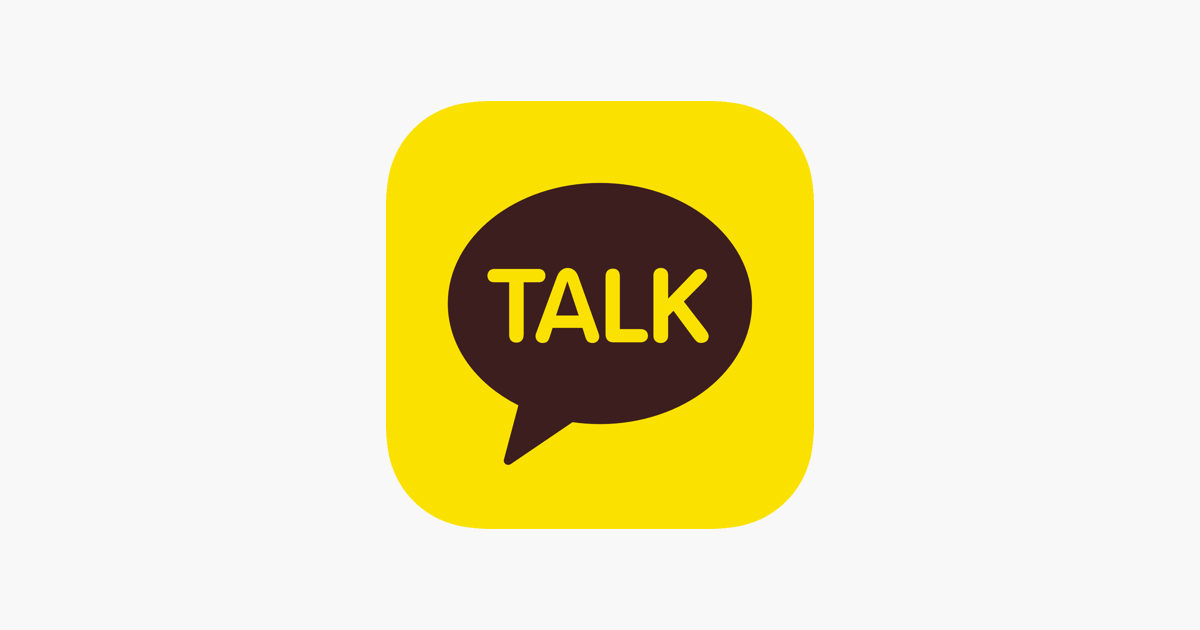
핸드폰을 잃어버릴 걱정에 카카오톡 대화내용을 저장하고싶거나 새로 구입한 핸드폰으로 카카오톡을 옮겨야 할 때,
카카오톡 백업 기능과 복원 기능을 이용하시면 편리한데요
그 방법에 대해 알려드리려고 합니다
잘 따라하세요!(매우쉬움)
첫 번째. 대화 내용 백업
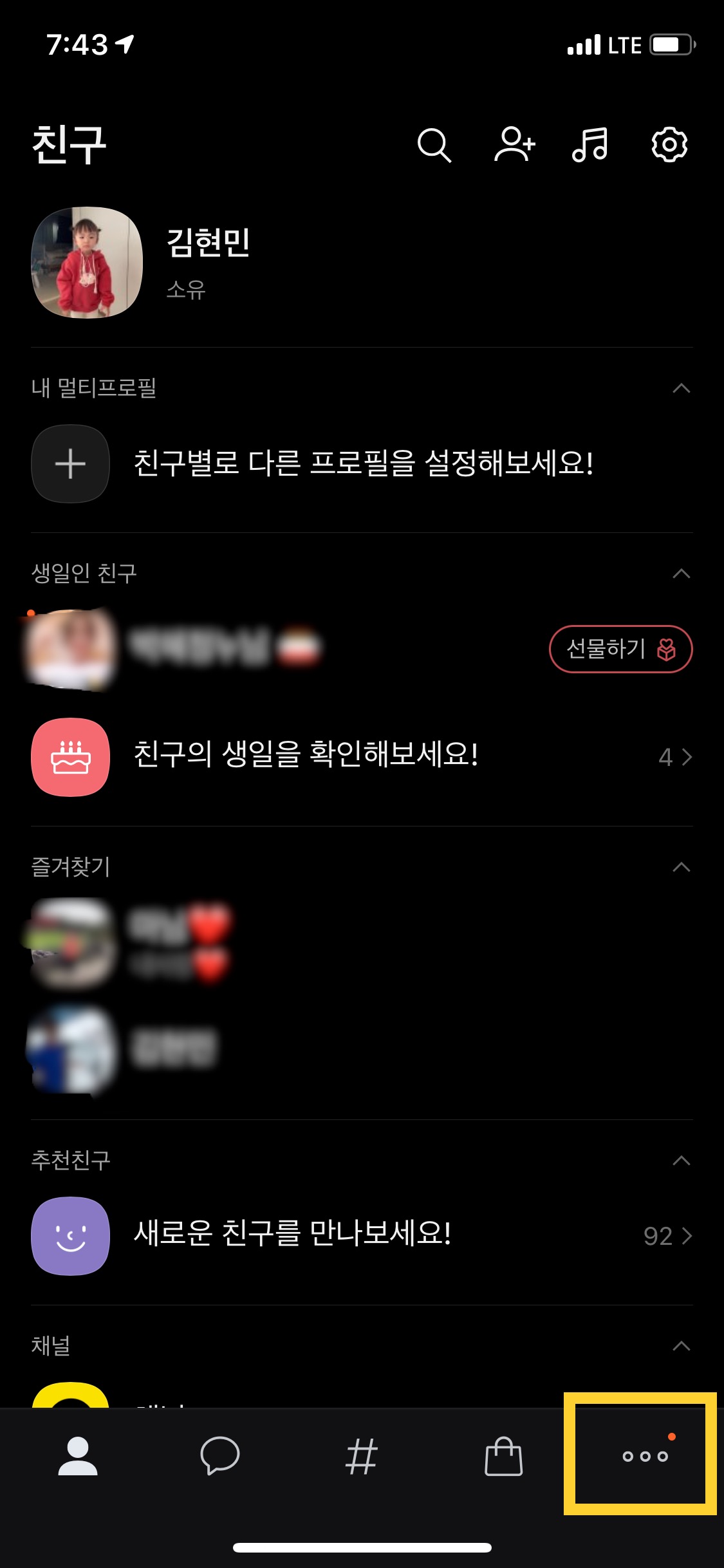
먼저 카카오톡 어플에 접속을 해줍니다.
그러면 하단 오른쪽 밑에 점이 세개 보이는걸 눌러줍니다.(안드로이드 기준 상단에 위치해있는 경우도 있습니다)
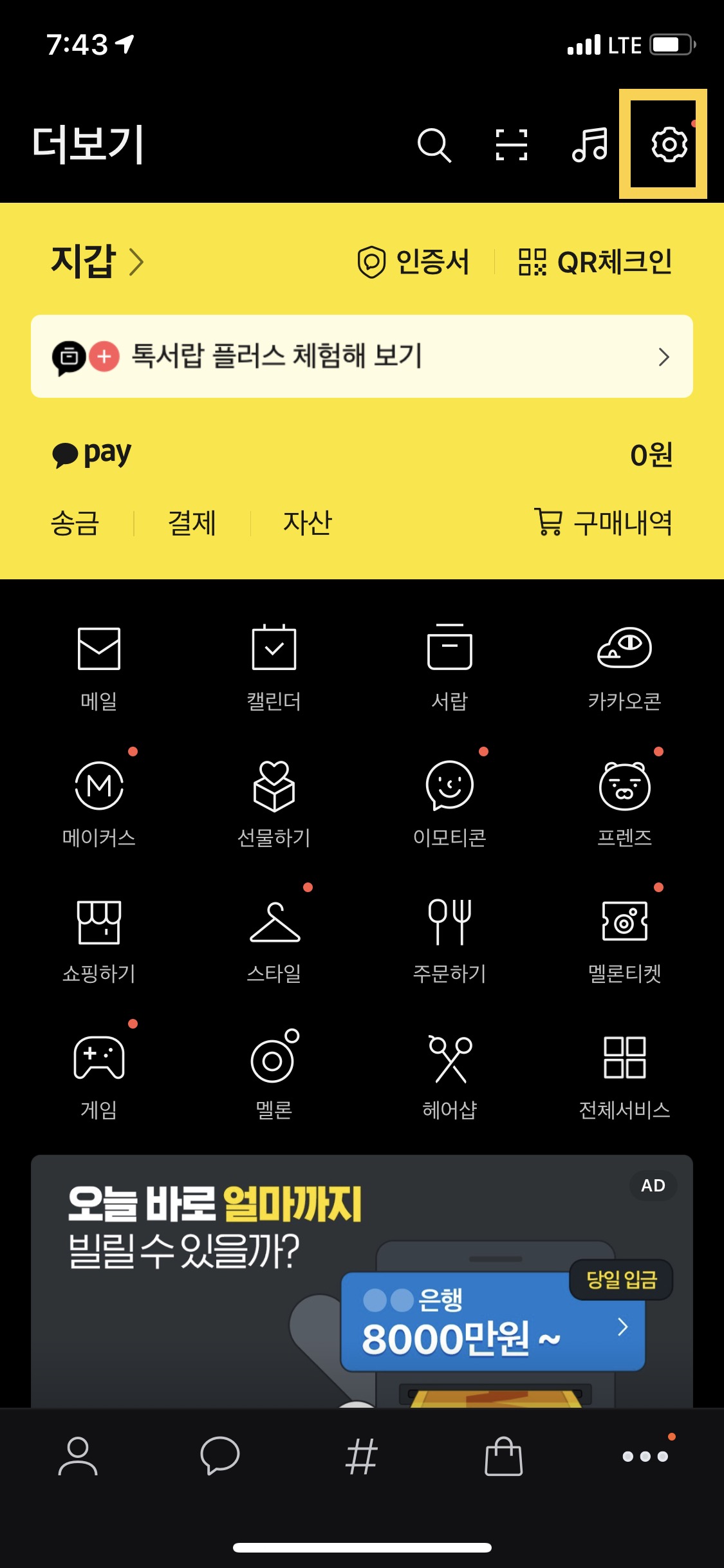
점 세개를 누르면 위 사진과 같이 내 프로필과 여러가지 정보를 볼 수 있는곳이 나옵니다.
여기서 우린 오른쪽 상단에 있는 설정버튼(톱니바퀴)을 눌러줍니다.
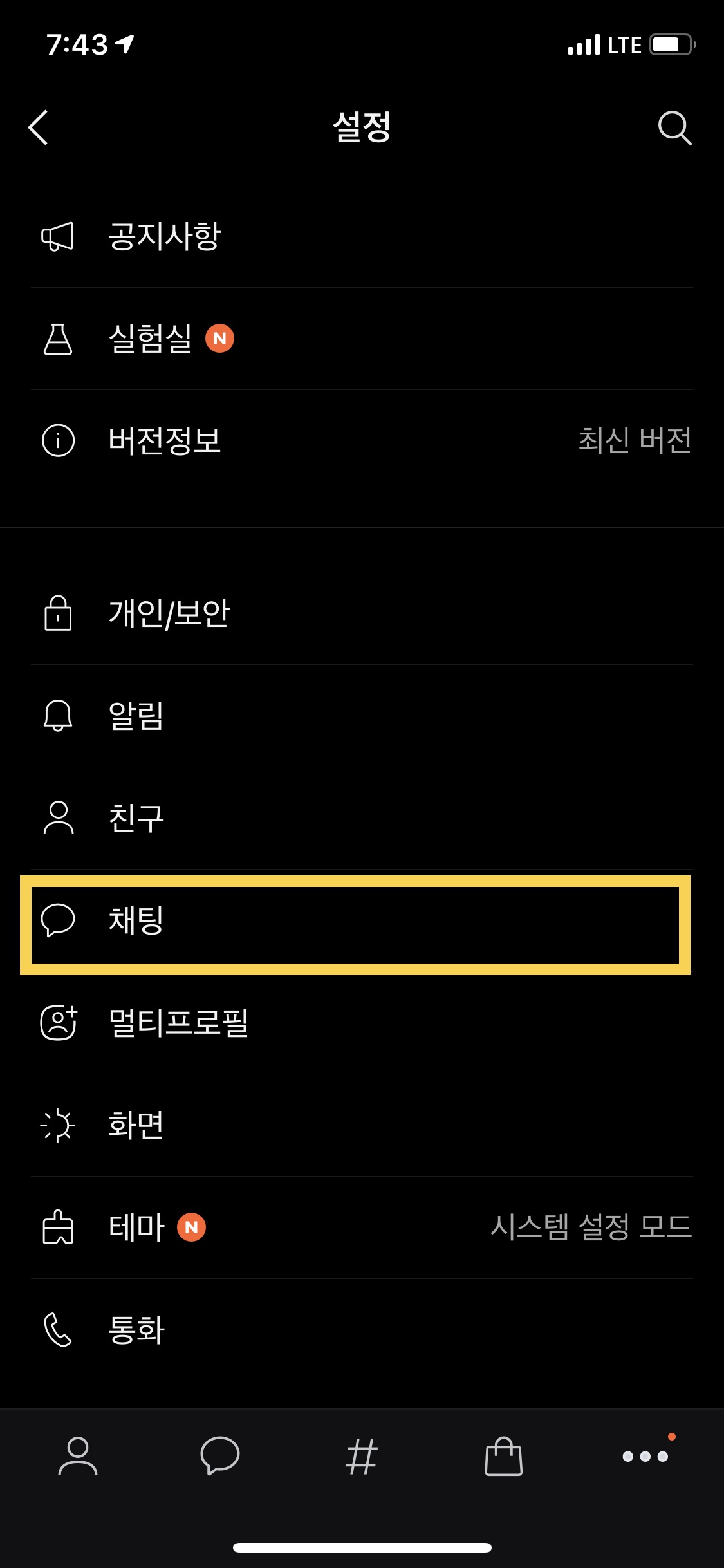
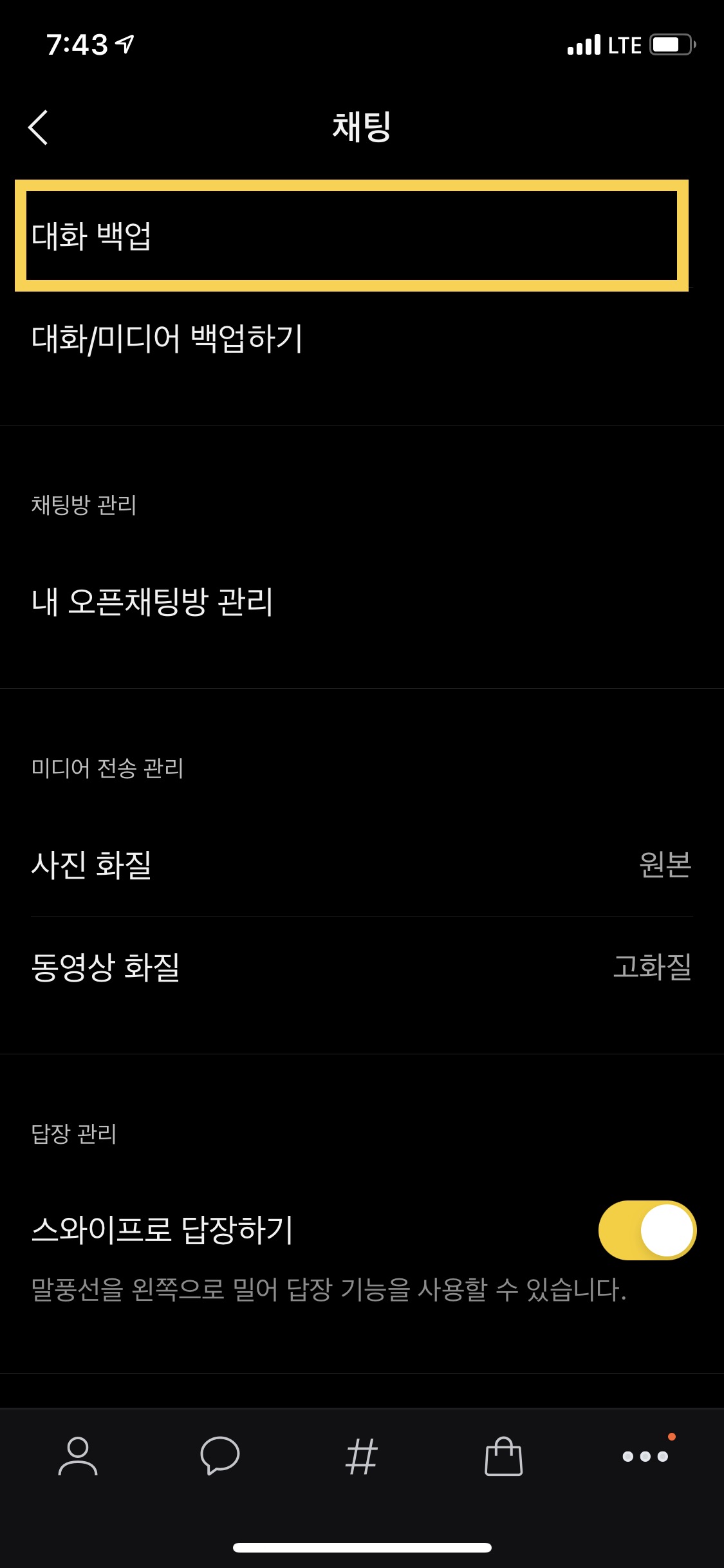
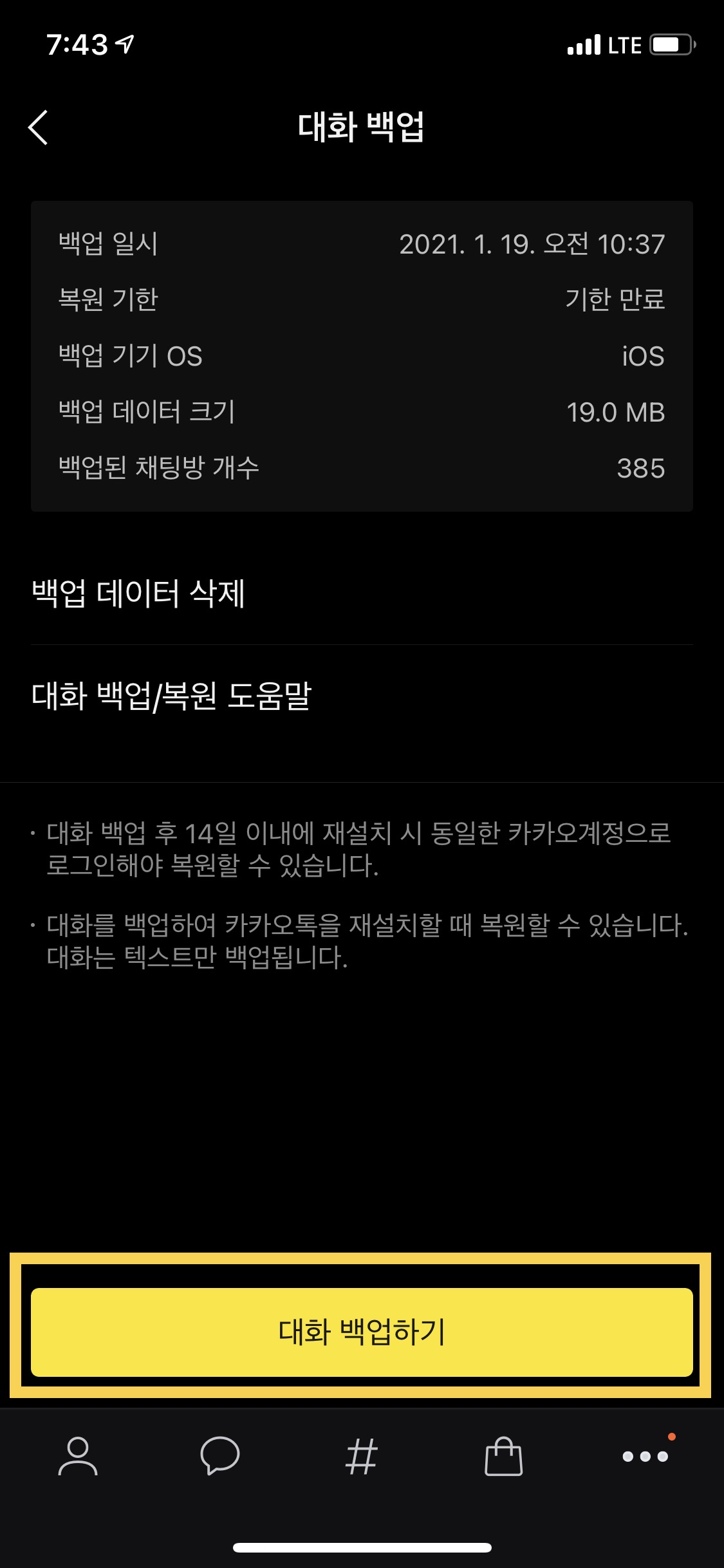
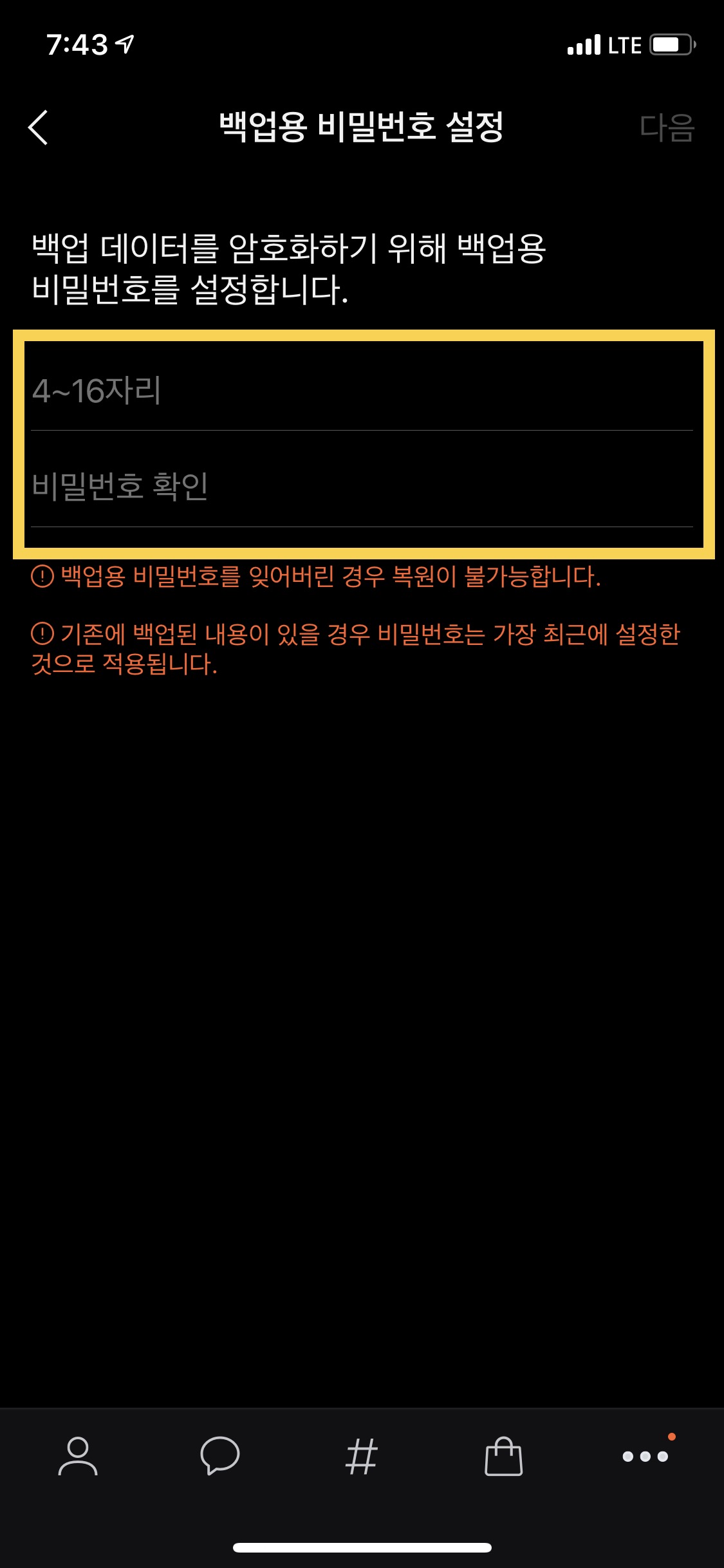
[채팅] - [대화 백업] - [대화 백업하기]
순서로 들어가면 백업용 비밀번호를 설정하라거 나오는데 이 비밀번호는 복원을 하면 사라지는 1회성 비밀번호기 때문에 쉽게 설정하셔도 무관합니다.
(예 : 0000)
대화 백업하시는 사진과 동영상등을 제외한 [대화내용]만 옯겨집니다.
만약 사진과 동영상 등의 미디어도 백업을 원한다면
대화/미디어 백업하기를 선택하면 됩니다.
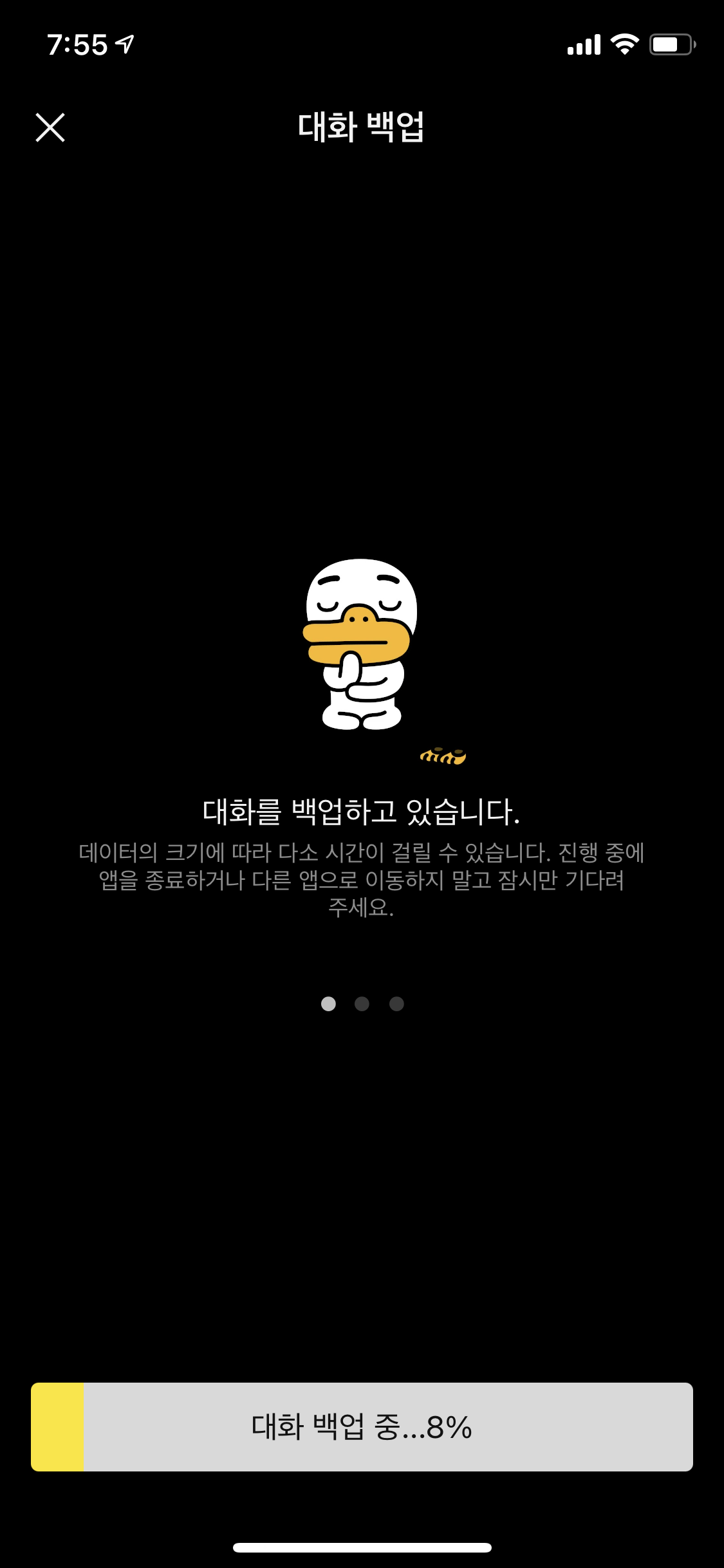
백업용 비밀번호를 입력하면 대화 백업이 시작됩니다.
대화 내용에 따라 짧으면 2-30초, 길어도 1분 이내에 완료가 됩니다.(대화 내용만 백업시 기준)
두 번째. 대화 내용 복원
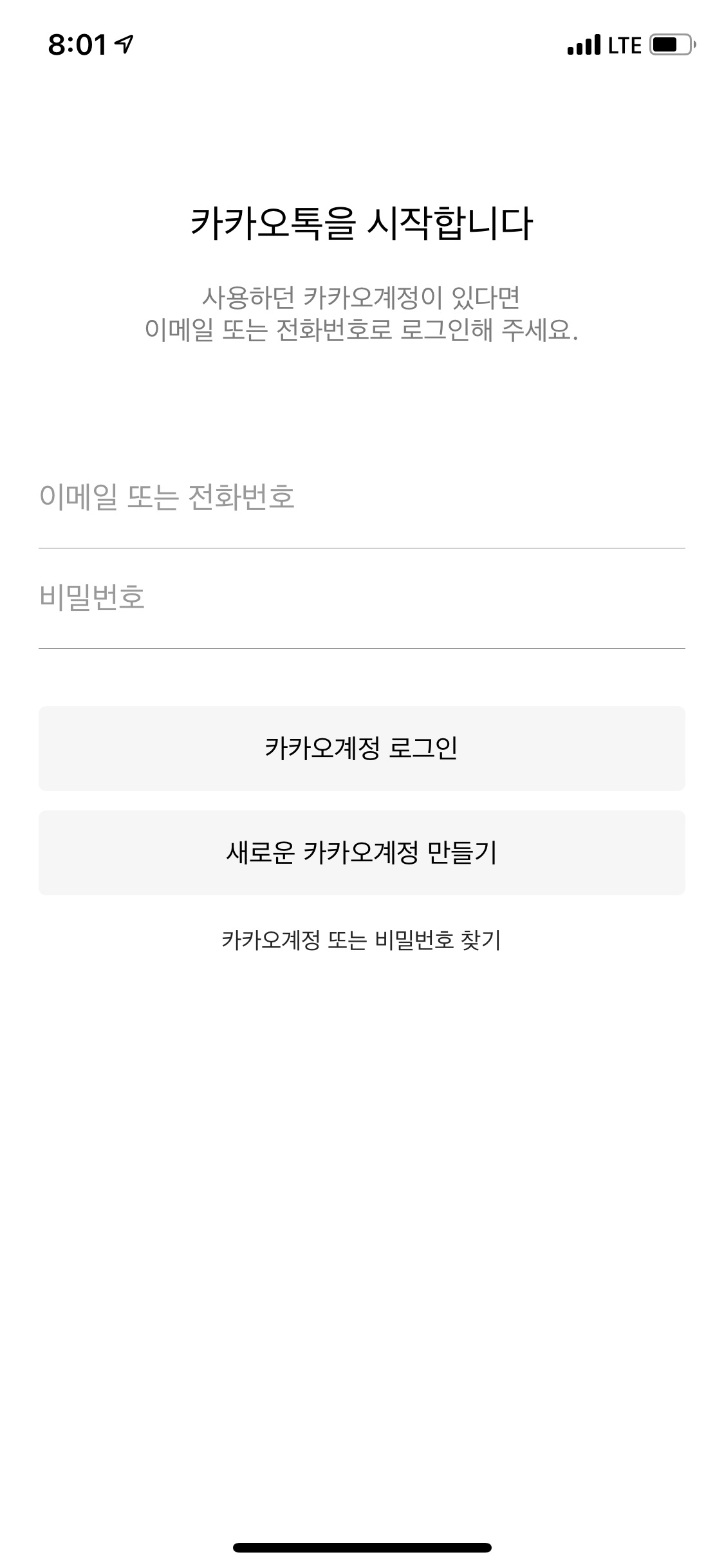
카카오톡 정보를 복원할 핸드폰에서 카카오톡을 설치 후 실행하세요.
아이디와 비밀번호를 입력한 후 카카오 계정을 로그인하면 간단한 본인인증을 하고나면
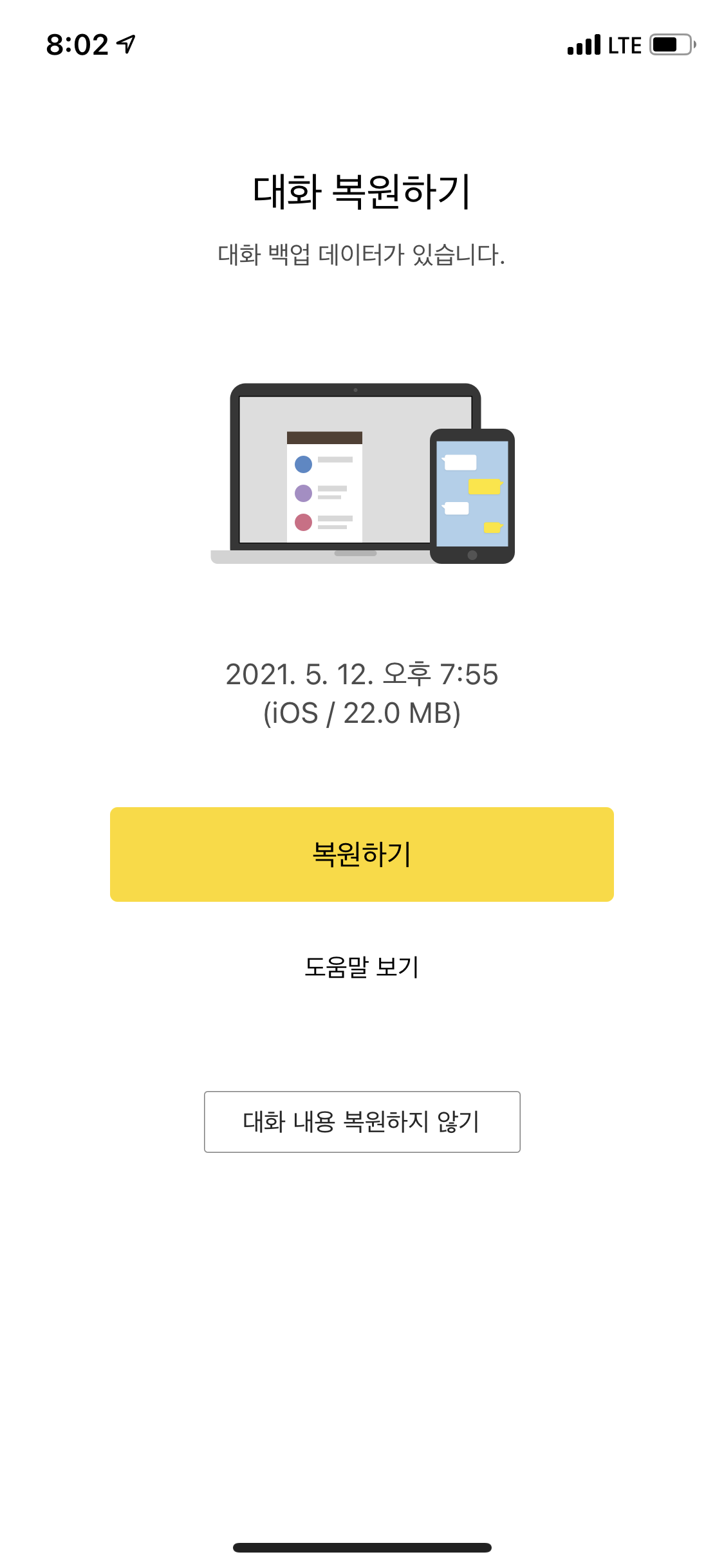
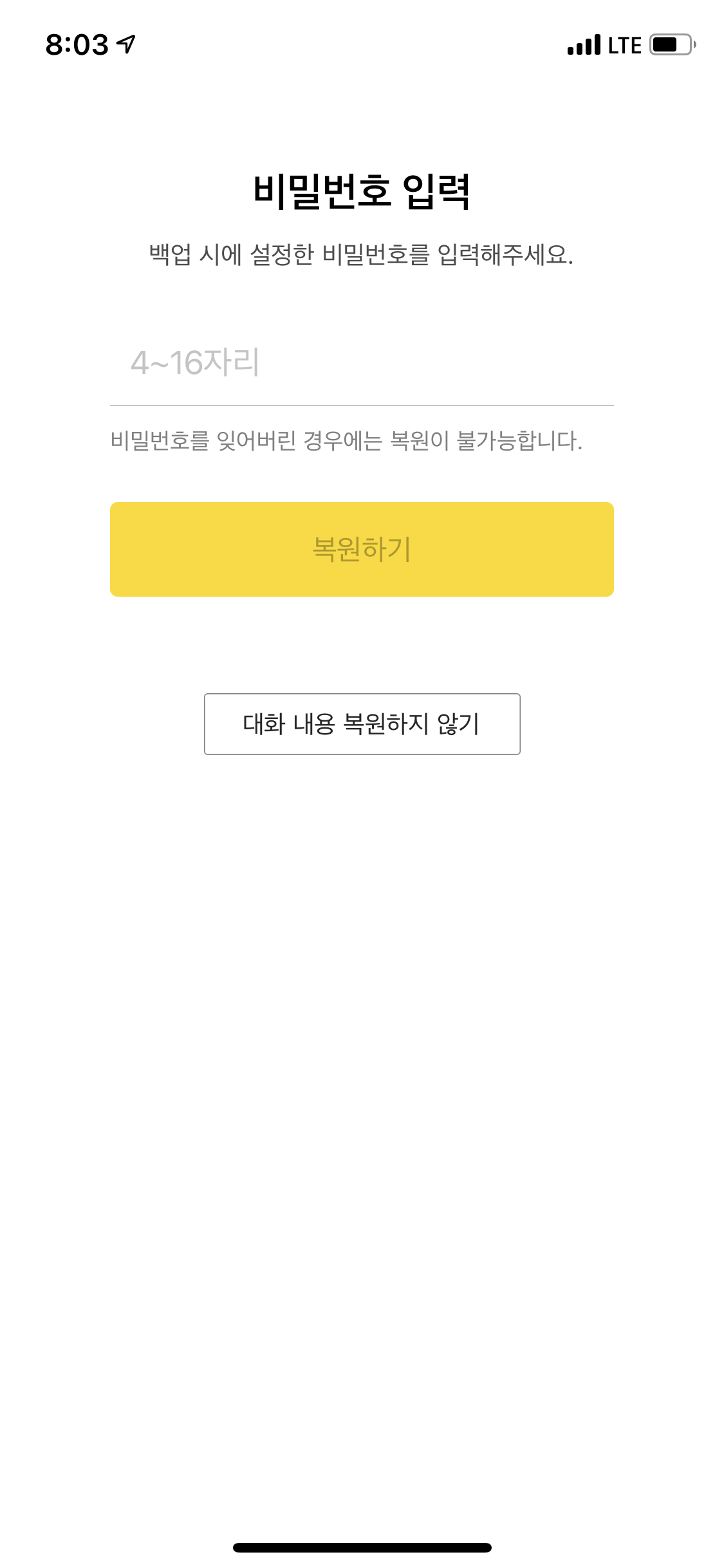
위 사진과 같이 복원하기가 뜹니다.
복원하기를 누르면 아까 설정했던 백업 비밀번호를 입력하고 복원하기를 눌러주세요.
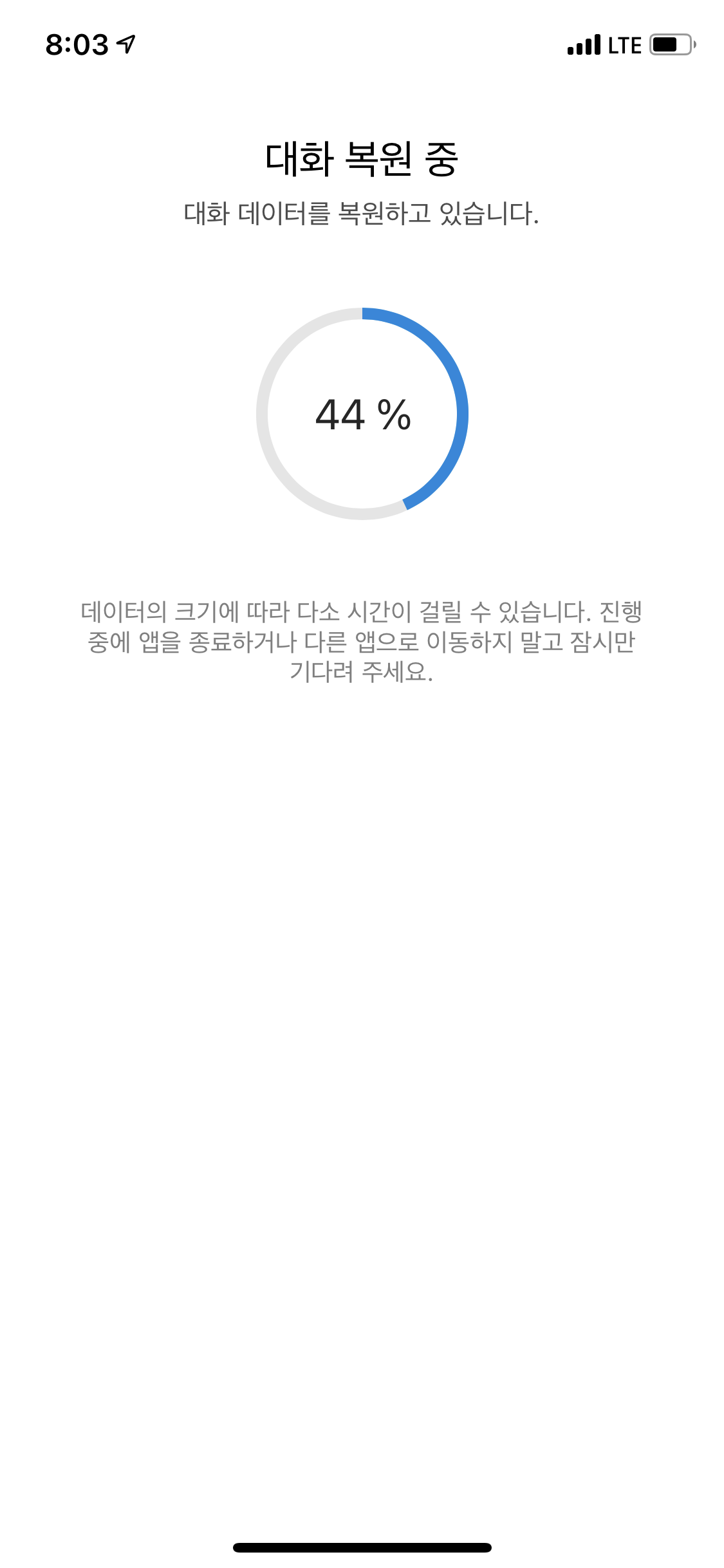
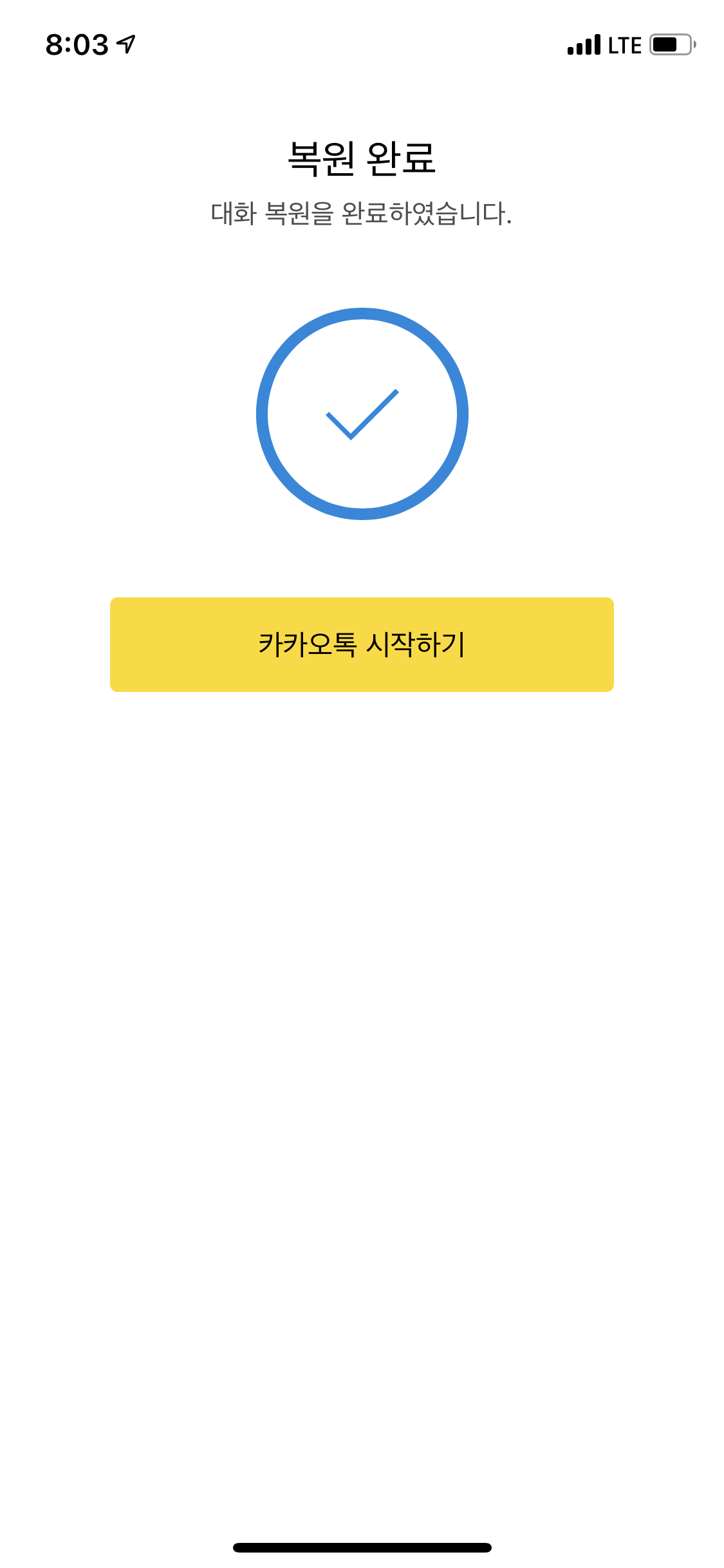
그러면 백업했던 대화내용이 복원됩니다.
복원 시간은 5-10초 정도로 백업때보다 빠르게 됩니다.
참 쉽죠? :)
'생활정보 > 지식' 카테고리의 다른 글
| 핸드폰 선택약정할인 vs 공시지원금할인 뭐가 더 이득일까? (5) | 2021.05.14 |
|---|---|
| 아이폰 재난문자 알람 끄는 방법 (11) | 2021.05.13 |
| 아이폰 수리비&서비스센터 예약 방법 (19) | 2021.05.11 |
| 아이폰 배터리 교체비용 (2) | 2021.05.10 |
| 아이폰 배터리 성능 확인하기 (0) | 2021.05.09 |



